Introducción
Este documento describe los pasos necesarios para instalar el dispositivo web seguro (SWA) en VMware ESXi.
Prerequisites
Requirements
Cisco recomienda que tenga conocimiento sobre estos temas:
- administración SWA.
- Principios fundamentales de las redes.
- Administración de VMware ESXi.
Cisco recomienda que tenga:
- VmWare ESXi instalado.
- Acceso administrativo a VMware ESXi.
- Cuenta de Cisco válida para descargar el archivo de imagen SWA.
Componentes Utilizados
Este documento no tiene restricciones específicas en cuanto a versiones de software y de hardware.
La información que contiene este documento se creó a partir de los dispositivos en un ambiente de laboratorio específico. Todos los dispositivos que se utilizan en este documento se pusieron en funcionamiento con una configuración verificada (predeterminada). Si tiene una red en vivo, asegúrese de entender el posible impacto de cualquier comando.
Vmware ESXi
VMware ESXi es un hipervisor de clase empresarial y alto rendimiento desarrollado por VMware que permite la creación y gestión eficaces de máquinas virtuales directamente en el hardware físico. Como hipervisor sin software específico, ESXi funciona sin necesidad de un sistema operativo subyacente, lo que se traduce en un rendimiento optimizado y una mejor utilización de los recursos. Esto la convierte en una plataforma ideal para alojar diversos tipos de aplicaciones y servicios virtualizados, lo que proporciona un entorno estable y seguro para la infraestructura de TI empresarial.
En este artículo se explica paso a paso el proceso de instalación del dispositivo de seguridad Cisco Web Security Appliance (WSA) en VMware ESXi. Cisco WSA es una completa solución de seguridad web diseñada para proteger a las organizaciones frente a una amplia gama de amenazas basadas en Internet mediante la supervisión y el control del tráfico web. La guía detallada cubre todos los aspectos, desde la configuración inicial del entorno ESXi hasta la configuración de Cisco WSA, garantizando que su red esté protegida con funciones avanzadas de seguridad web. Tanto si es nuevo en la virtualización como si es un profesional de TI experimentado, esta guía proporciona los pasos necesarios para implementar Cisco WSA en ESXi correctamente.
Descargar la imagen
Para descargar las imágenes SWA deseadas y más recientes, siga estos pasos:
Paso 1. Vaya a https://software.cisco.com/.
Paso 2. Inicie sesión con su cuenta de Cisco.
Paso 3. Elija Access Downloads.
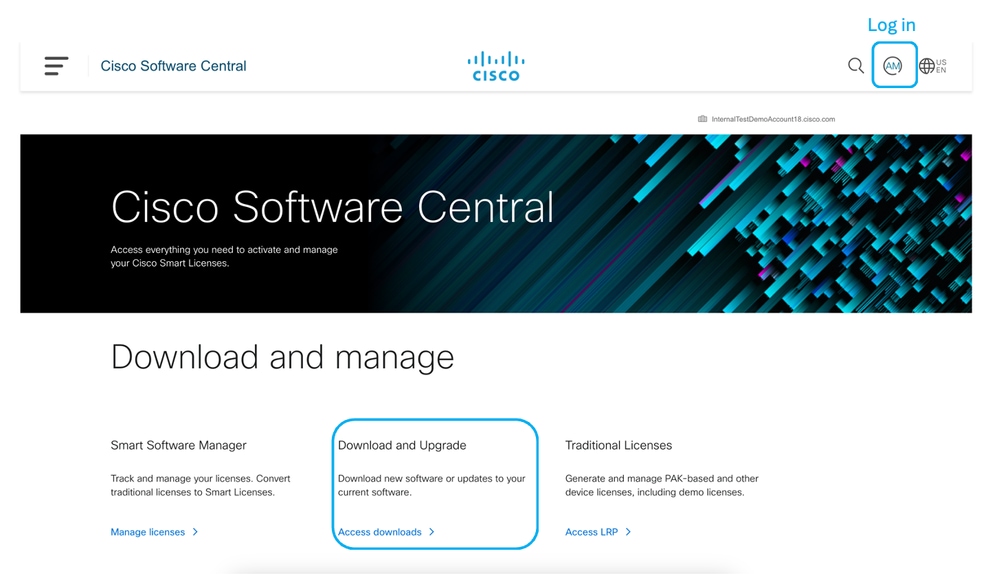 Imagen: Cisco Software Central
Imagen: Cisco Software Central
Paso 4. Busque "Secure Web Appliance Virtual".
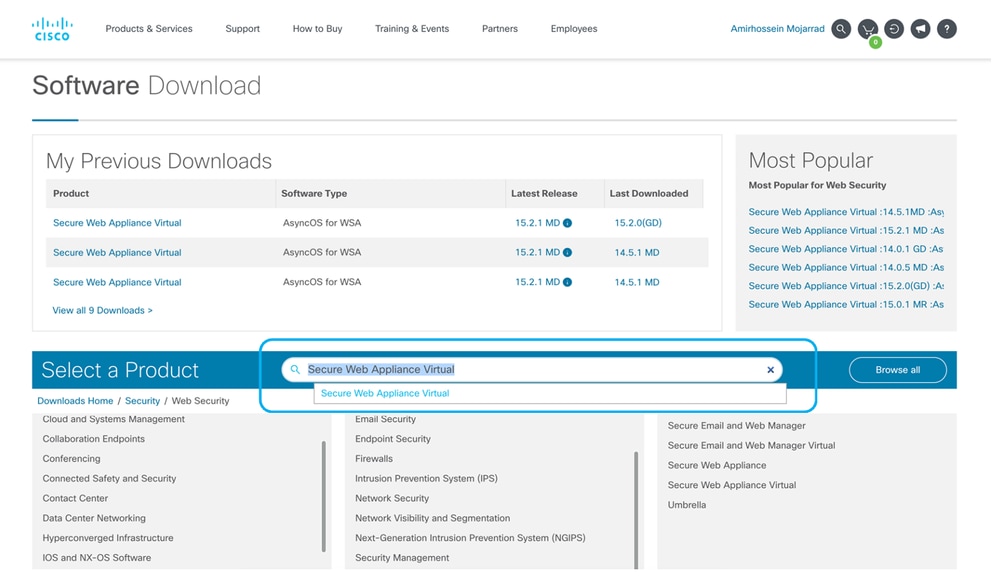 Imagen: búsqueda de Secure Web Appliance Virtual
Imagen: búsqueda de Secure Web Appliance Virtual
Paso 5. Elija AsyncOS para WSA.
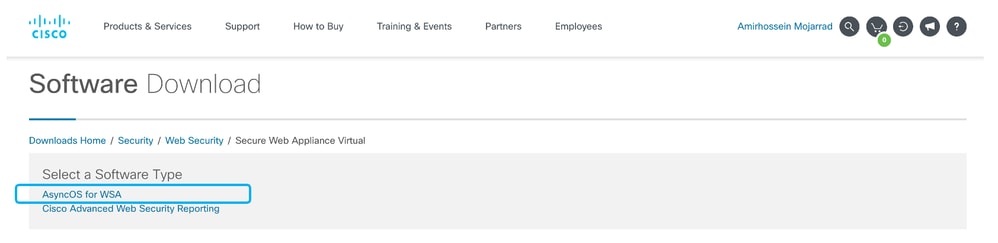 Imagen: elija AsyncOS para WSA
Imagen: elija AsyncOS para WSA
Paso 6. Seleccione la versión que desee.
Paso 7. Descargue el archivo de imagen SWA virtual asociado al modelo que desea instalar.
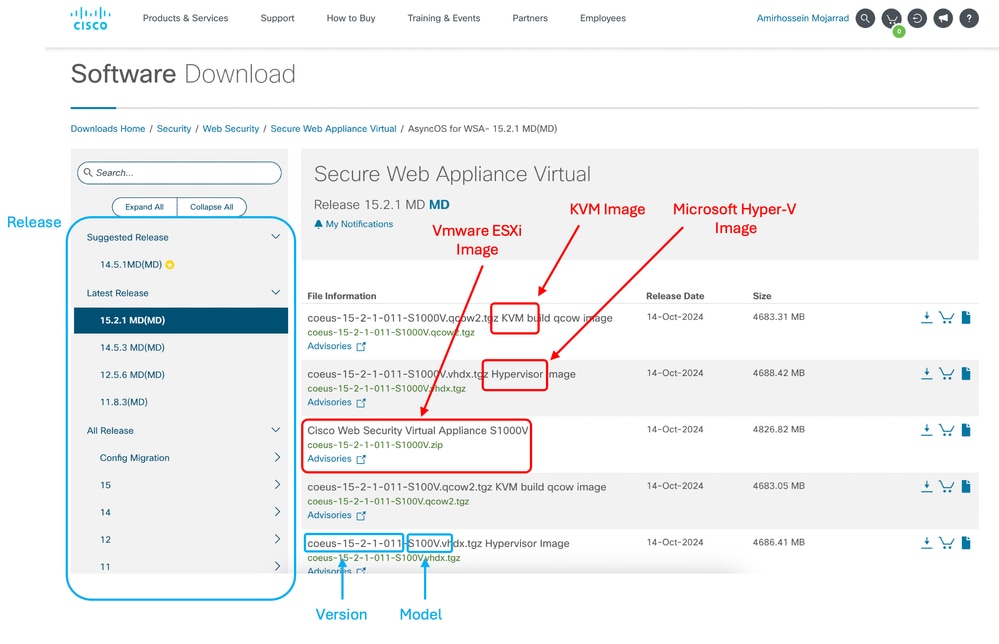 Imagen - Descargar el archivo de imagen
Imagen - Descargar el archivo de imagen
Instalación del programa de instalación SWA
Siga estos pasos para instalar el SWA en ESXi:
Paso 1. Inicie sesión en la consola de gestión de ESXi.
Paso 2. Seleccione "Máquinas virtuales" en el menú izquierdo.
Paso 3. Elija Create / new Register VM.
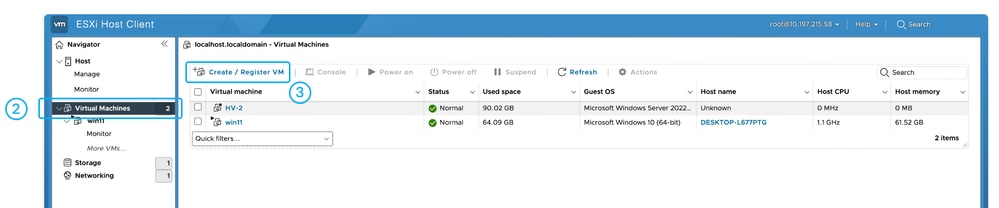 Imagen - Crear VM
Imagen - Crear VM
Paso 4. Elija Deploy a virtual machine from on OVF or OVA file y haga clic en Next.
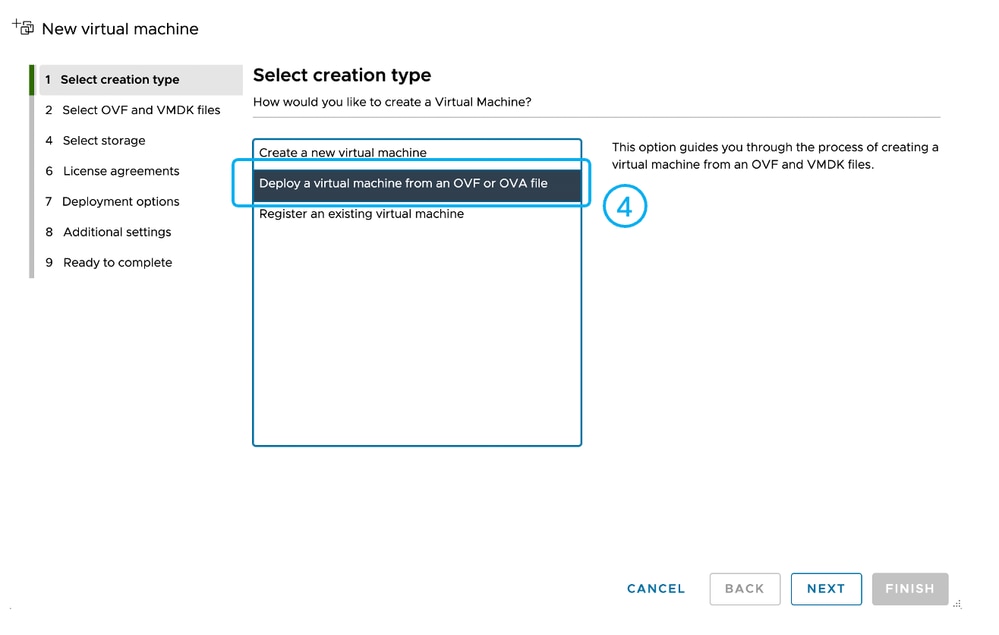 Imagen: elija Implementar una máquina virtual a partir del archivo OVA
Imagen: elija Implementar una máquina virtual a partir del archivo OVA
Paso 5. Elija un nombre para la máquina virtual.
Paso 6. Cargue los archivos .VMDK y .OVF extraídos del paquete del portal de descarga de software de Cisco y haga clic en Siguiente.
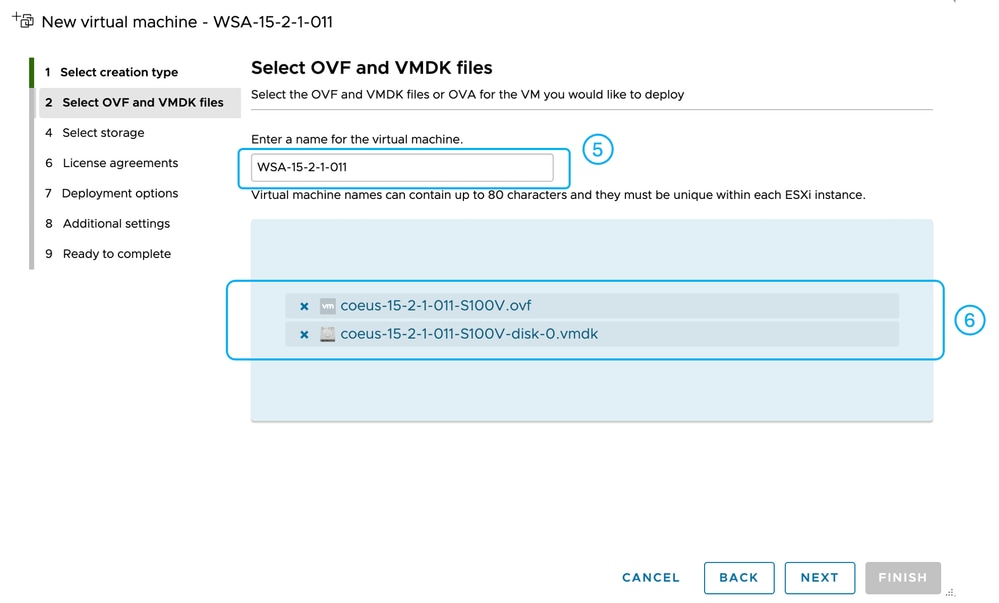 Imagen: carga de los archivos OVF y VMDK en ESXi
Imagen: carga de los archivos OVF y VMDK en ESXi
Paso 7. Seleccione el almacén de datos en el que desea alojar los nuevos archivos de máquina virtual y, a continuación, haga clic en Siguiente.
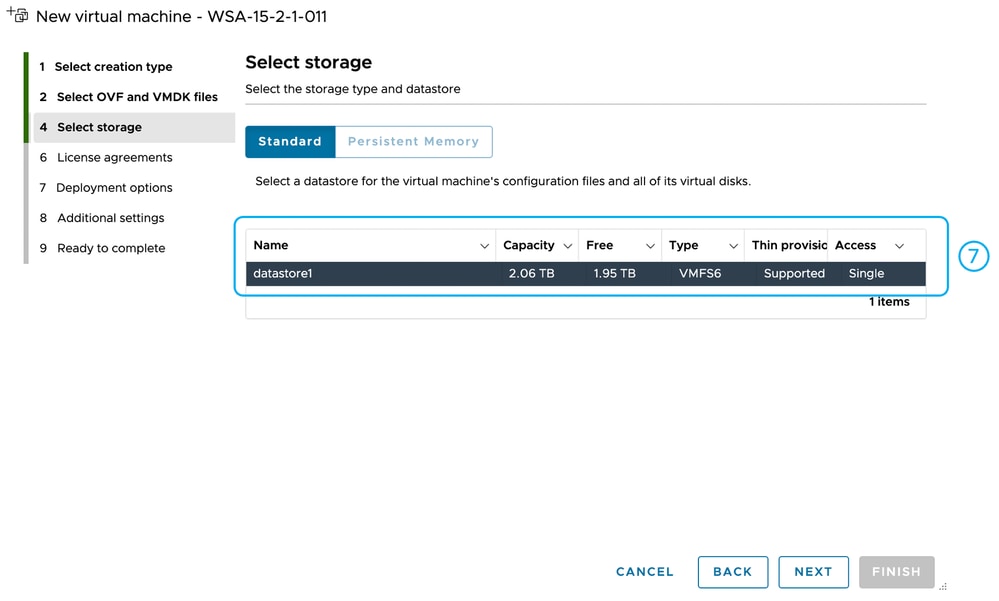 Imagen: seleccione el almacén de datos
Imagen: seleccione el almacén de datos
Paso 8. Seleccione el switch virtual que desee para cada tarjeta de interfaz de red virtual.
Paso 9. Seleccione Thick Disk Provisioning (se recomienda para un mejor rendimiento) y haga clic en Next.
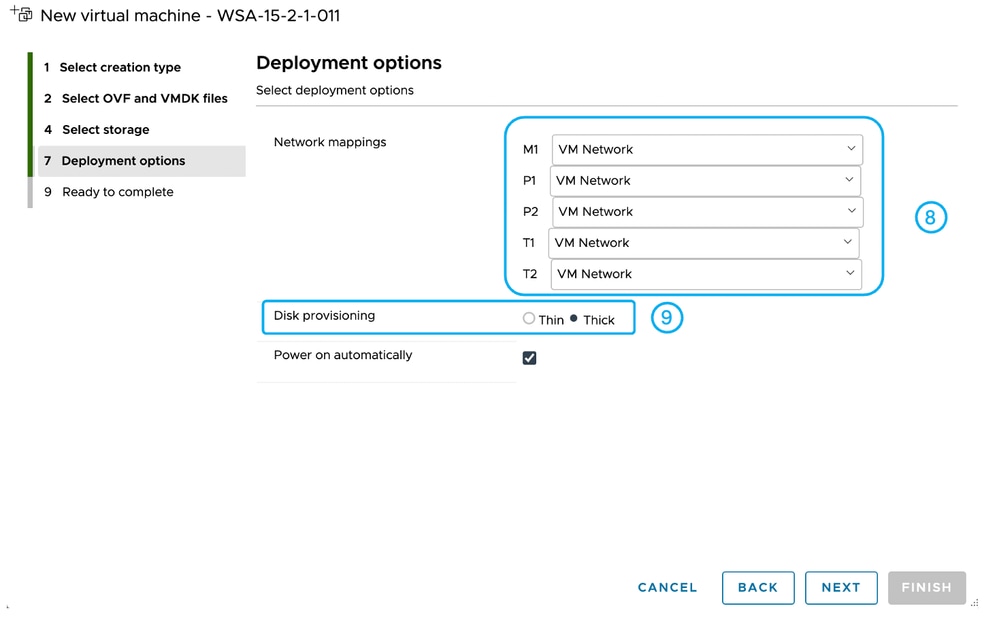 Imagen: seleccione el tipo de aprovisionamiento y switch virtual
Imagen: seleccione el tipo de aprovisionamiento y switch virtual
Paso 10. Revise la configuración y haga clic en Finish.
Paso 11. Espere a que finalicen las tareas. Revise el progreso desde el panel Tareas recientes.
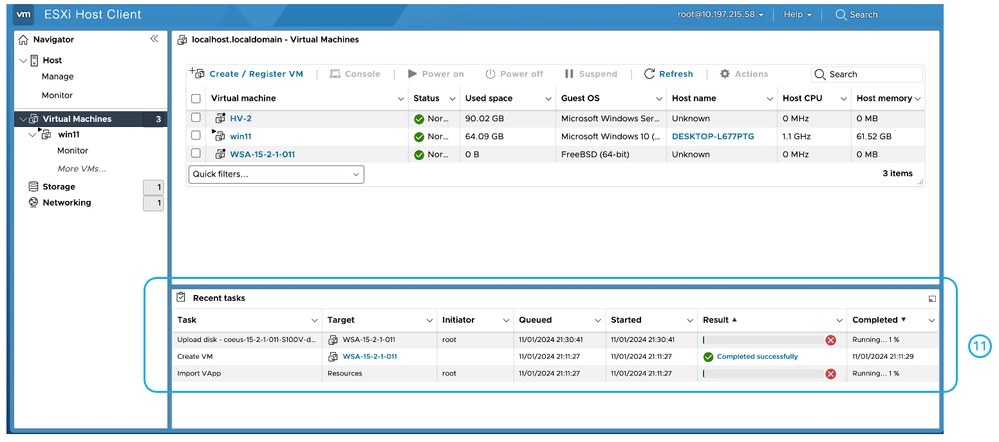 Imagen - Estado de implementación
Imagen - Estado de implementación
Consejo: Para configurar el SWA, visite: Configure Secure Web Appliance Initial Setup
Información Relacionada

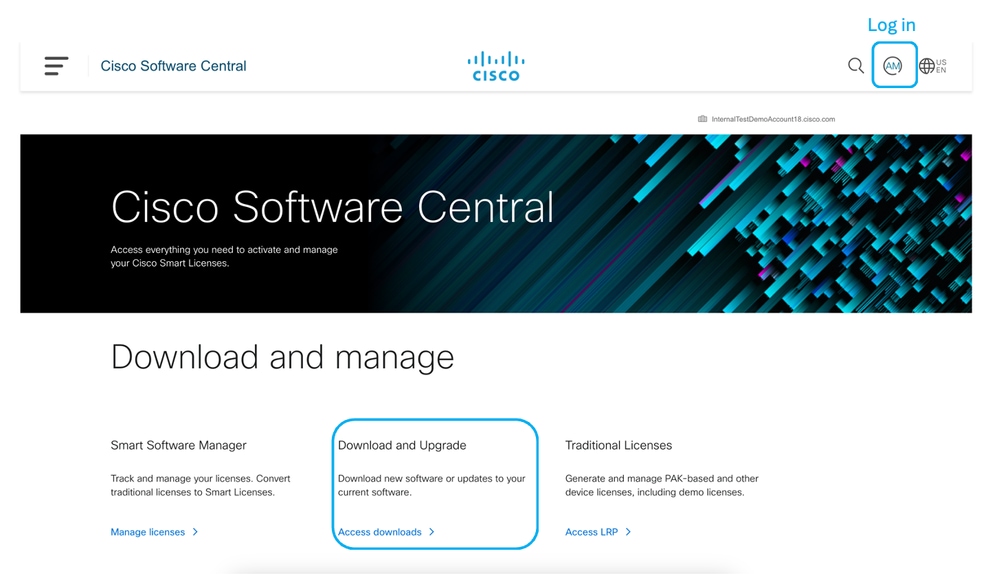
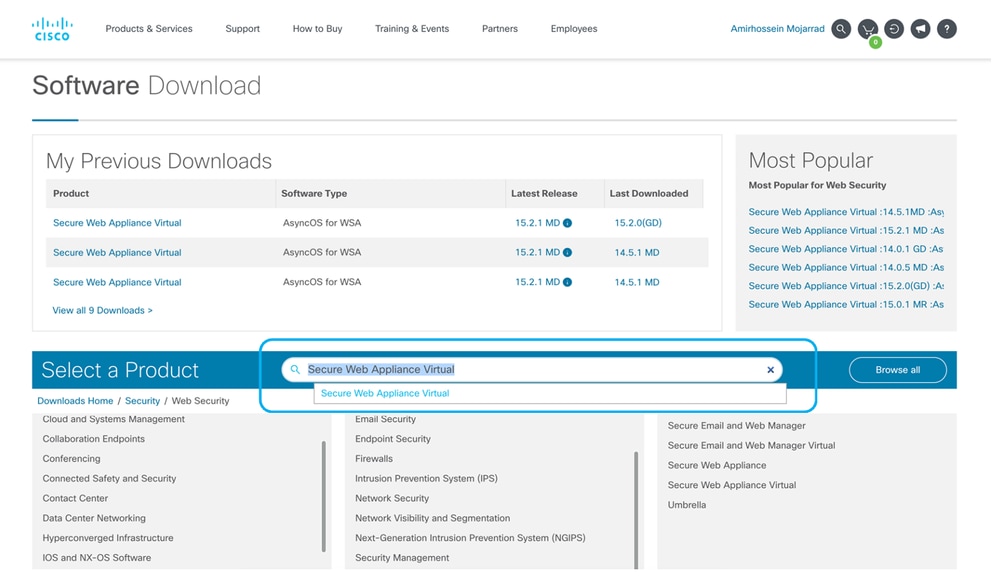
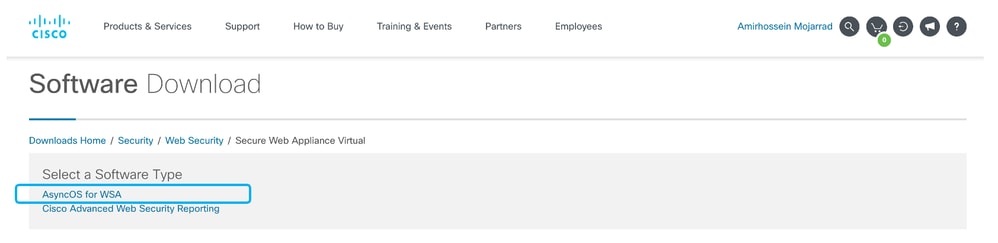
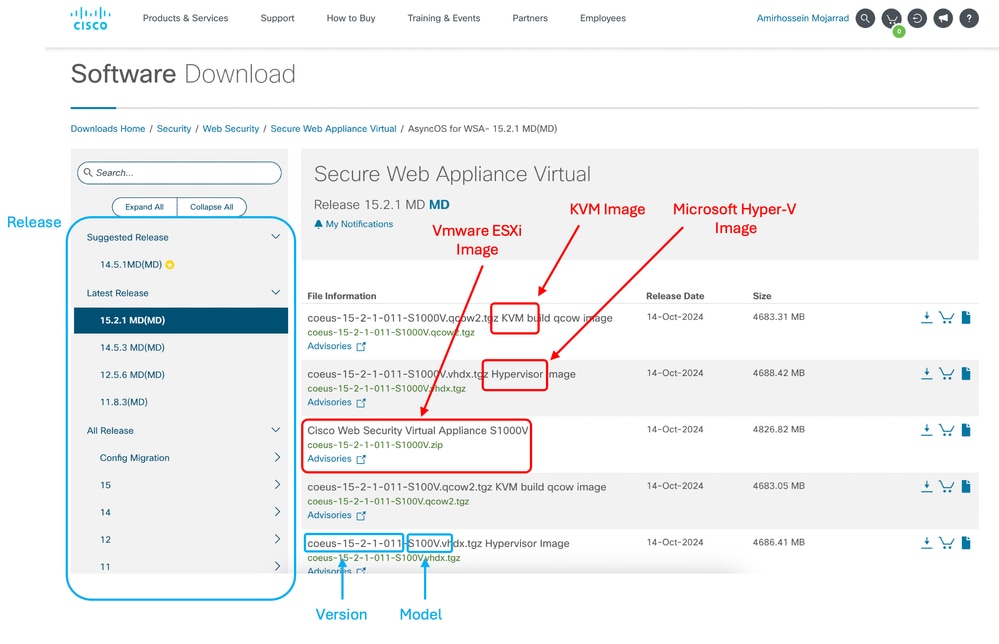
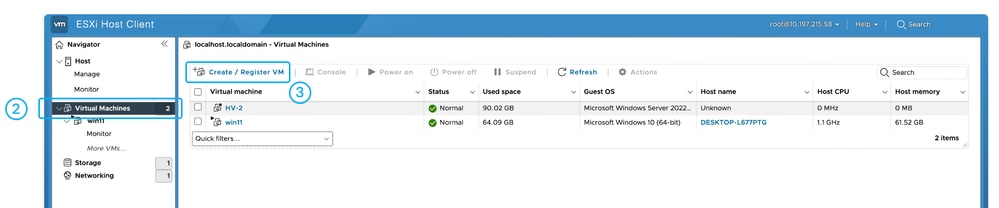
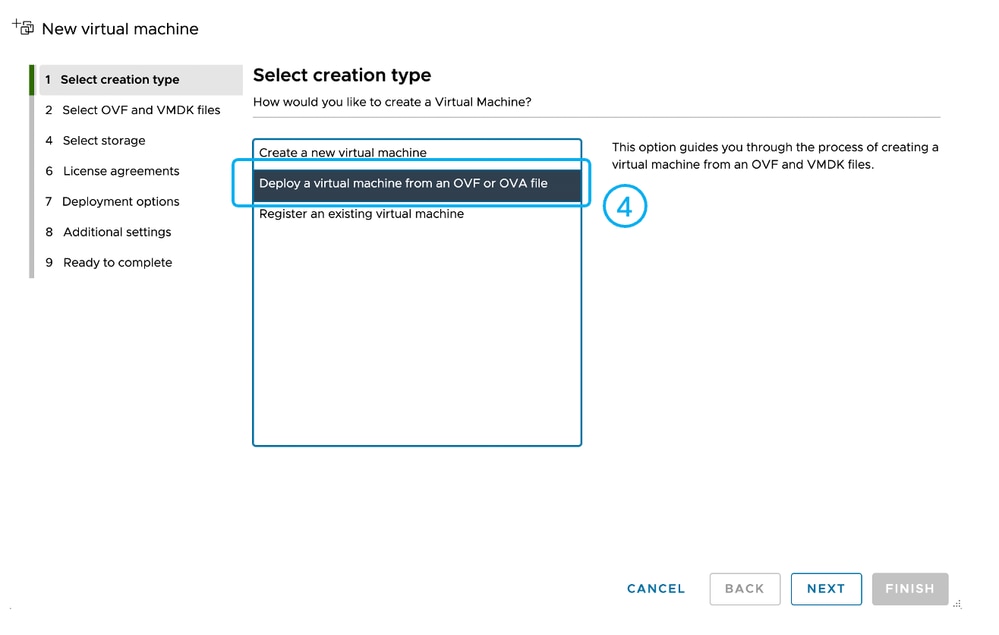
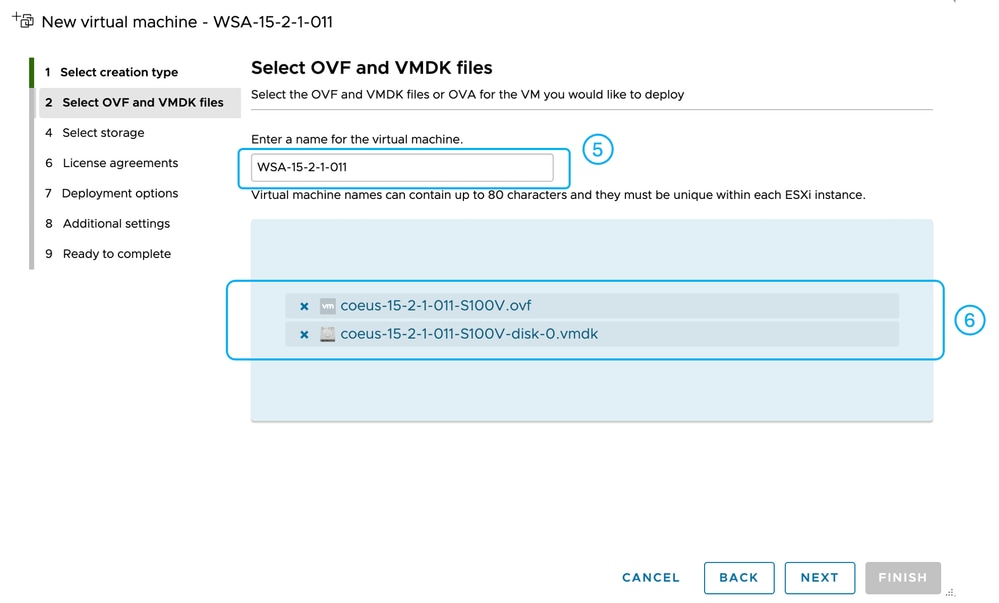
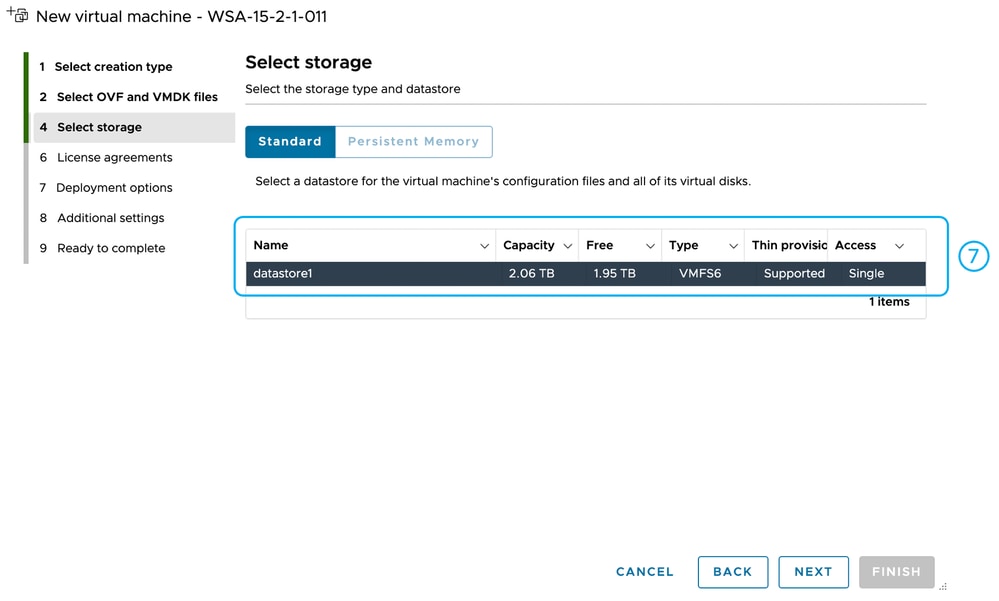
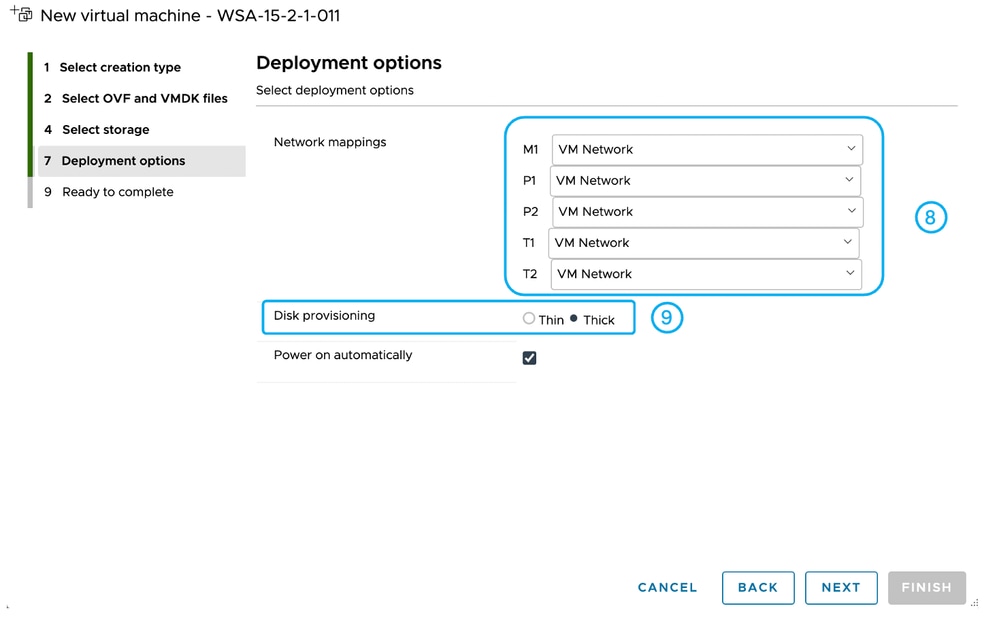
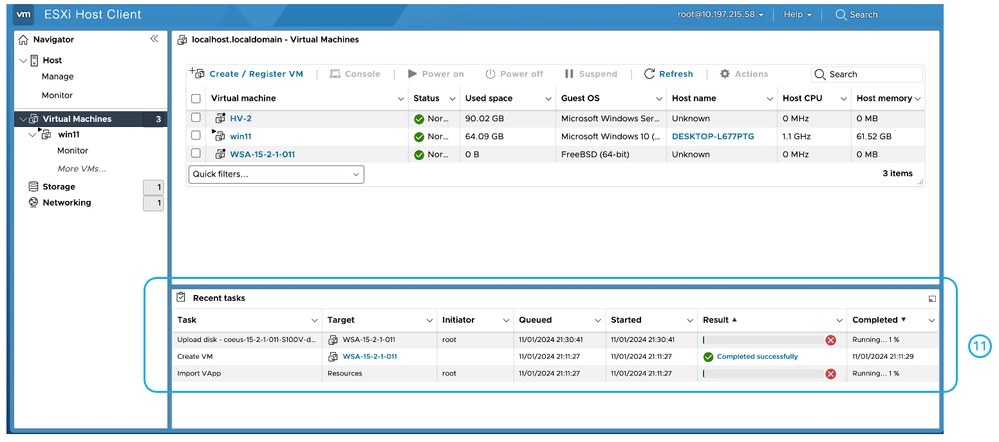
 Comentarios
Comentarios